プロローグ
温度管理について思いついたままに書いてみます。とは言うものの、ある程度の温度の目安がないと伝わりにくいと思いますので、MacBookにはiStat Menusというアプリをダウンロードしました。Windowsはパフォーマンスモニターで温度を確認します。
iStat Menusはこちらから。
bjango.com
Windowsのパフォーマンスモニターはこちらのサイトを参考にしました。
MacBookの場合

MacBookはあくまで心のメイン機という位置づけですので大したことをしていません。このブログはほぼMacBookで打っていますが、基本的にブログ更新、写真管理、音楽管理、動画編集です。そしてメインのブラウザはSafari。最近はChromeを使うようになりましたが、そこに表示するタブは多くて10個、普通に3個ぐらいです。
MacBookのCPUだけ確認しておきますと、
『1.4GHzデュアルコアIntel Core i7(Turbo Boost使用時最大3.6GHz)、4MB L3キャッシュ』です。
i7を謳っていますが元のmプロセッサ(省電力で熱を発しにくいタイプ)ですので、レベル的にはたかが知れています。
iStat Menusでわかったこと。
CPUの温度は乱高下するということです。
Final Cut Pro X、写真アプリでの加工、Evernoteへの書き込み等をしてみたのですが、アプリの起動または負荷のかかる作業で温度が急上昇し高いまま推移するのかと思えば急下降。最高摂氏80度を超えたと思ったら一気に40度まで下がります。Chromeでブログを書いているだけなら40度で推移したままとなりました。MacBookというのは排熱処理のためのファンを持ちませんので温度が上がると下がりにくいと思っていたのですが、本体の熱伝導による排熱が思った以上に効果的なのかもしれませんし、第8世代KabyLake CPUのおかげかもしれません。もしかしたら熱処理のためにCPUの動作周波数を意図的に落としている可能性もあります。2時間以上作業を続けていますがキーボードから熱を感じることがないままに推移し、ボディ底面を触ってみてもほのかに温かいだけにとどまっています。MacBookって意外と熱に関して神経質になる必要はないのかもしれません。ここでMacBookからWindowsに作業を移しましょう。
Windows ノートPC:hp SPECTRE
ここからブログ執筆もhp SPECTREに選手交代しました。SPECTREは排熱処理周りに明らかに熱を感じます。
写真の下にあるゴールドに輝く部分から熱が排出されるのですが、Excelで仕事を終わらせてここに手を触れると「お!熱いね」と思うぐらいの熱さです。
SPECTREに使われているCPUは『インテル® Core™ i5-7200U プロセッサー』(コピペしてしまいましたのでMacBookと書式が統一できてなくて申し訳ない)標準動作2.5GHz、ターボ・ブースト時3.1GHzとなっています。
さて、上記のサイトを参考にパフォーマンスモニターで熱を計ってみましょう。起動して約3分。パフォーマンスモニターの温度表示は301度でケルビンの273を引きますと29度。低!
ここから負荷をかけていきましょう。メーラーとEvernoteを起動してファンが回り始めましたが温度は29度のまま。合ってるのかな??ちょっと不安です。その後もファンは回れど温度は上がらず。いいのだろうか?ゴールドの金属部分を触ってみると、40度を越えているぐらいの熱を感じるのですがCPU温度は上がらず。だいたいSPECTREでもMacBookと同じようにキーボード部分でも熱を感じることはめったにありませんから、これでいいとも思うのですが。。。検証力が弱いOrz
この跡もファンは回れど熱は変化なし。
hp SPECTREの検証方法を変更
やはりアプリをインストールしたほうがいいのだろうと思ってこちらのサイトを参考にしました。
PCの温度やCPU電圧などをモニタリングできるフリーソフトを3種類まとめて紹介 – ぼくんちのTV 別館
一番上のアプリにしようと思いダウンロードしました。こういう時って全てを信用して良いものでもないでしょうから、ウィルスとかないかな??とドキドキします。
エピローグ
ノートPCの熱について気になったのでアプリを使って調べてみましたが、僕のようにゲームをすることもなく、たまに動画編集をする程度であれば最高で80度ぐらい。そこまで上がると温度管理でファンも回るし動作周波数も下げていることだと思います。その排熱効果は思った以上に大きく、「みるみる」下がる感じ。ということはどちらも神経質になることもはないのでしょうね。良かった!良かった!
では、また次回!






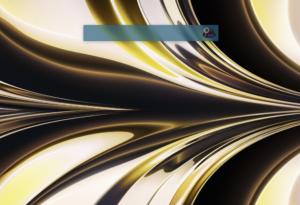
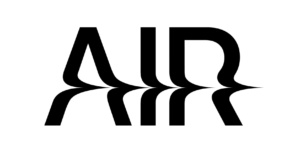
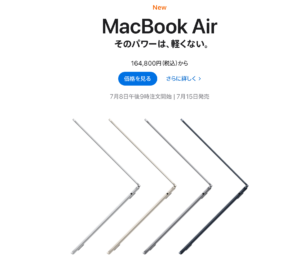

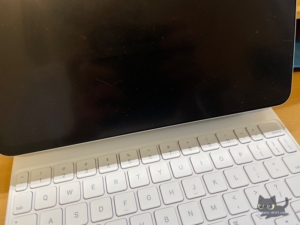
コメント